Mac系统STF自动化环境搭建及部署踩坑记录
- 因为公司需要寻找一个免root的自动化测试方案,所以以前做的老方案需要被替代。一阵搜寻找到了这个框架,但是部署起来很是折腾,搞了一下午终于搞定,顺便记录一下过程,有需要的自取。
转载请注明出处:https://www.cnblogs.com/v88v/p/10069299.html
环境搭建
操作系统:Mac10.14
一、首先需要用brew安装rethinkdb、graphicsmagick、zeromq、protobuf、yasm、pkg-config
在终端使用输入命令:
brew install rethinkdb graphicsmagick zeromq protobuf yasm pkg-config
若提示找不到brew,则需要先安装brew,终端命令:
/usr/bin/ruby -e "$(curl -fsSL https://raw.githubusercontent.com/Homebrew/install/master/install)"
二、安装NodeJs
划重点了,Node版本不能不低于v8.10,且版本不能大于v10,v9版本是否可行未做测试。
三、配置zmq环境
进入正式踩坑过程。这一步很重要,由于我的系统之前未配置过zmq环境,如果没有操作这一过程,后续基本安装都会失败。
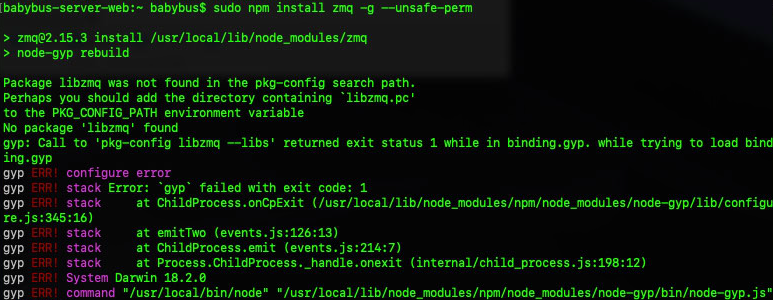
解决办法:
1、编辑~/.bash_profile文件,加入这一行:
export PKG_CONFIG_PATH=/usr/local/Cellar/zeromq/x.x.x(版本号)/lib/pkgconfig/
然后source ~/.bash_profile使配置生效
2、安装zmq
sudo npm install zmq -g --unsafe-perm
如果上面的方法还是安装不成功的话,那就先使用su命令进入管理员权限,再安装
$ su # npm install zmq -g --unsafe-perm=true --allow-root
四、安装STF
sudo npm install -g stf --unsafe-perm
五、检查安装是否成功
终端命令:
stf doctor
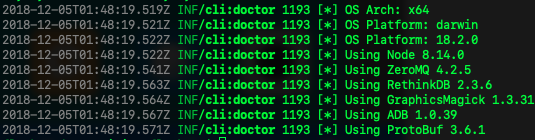
ADB版本必须低于1.0.40,否则会提示找不到ADB版本
启动运行
一、启动rethinkDB
指定端口和缓冲大小启动:
指定端口和缓冲大小启动:
rethinkdb --bind all --cache-size 8192 --http-port 8090
二、启动stf服务端
指定ip和允许远程连接启动:
stf local --public-ip xx.xx.xx.xx --allow-remote
登录界面中,用户名和邮箱输入符合规则即可
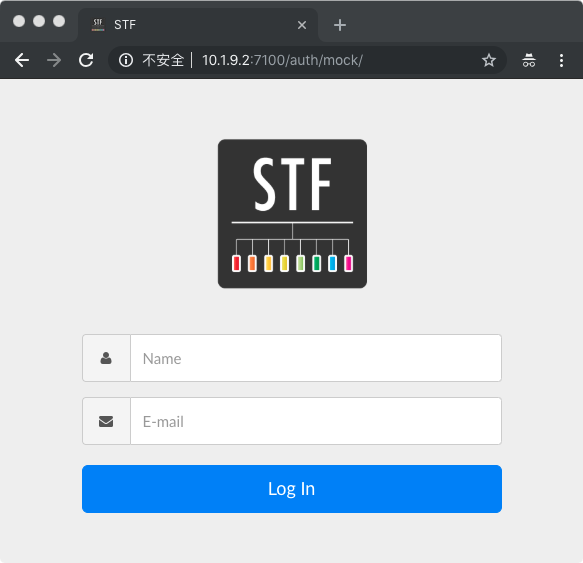
转载请注明出处:https://www.cnblogs.com/v88v/p/10069299.html



【推荐】编程新体验,更懂你的AI,立即体验豆包MarsCode编程助手
【推荐】凌霞软件回馈社区,博客园 & 1Panel & Halo 联合会员上线
【推荐】抖音旗下AI助手豆包,你的智能百科全书,全免费不限次数
【推荐】轻量又高性能的 SSH 工具 IShell:AI 加持,快人一步